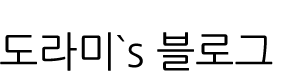우분투 12.04 LTS Nginx 최신버전 설치하기
리눅스/Nginx 2014. 2. 17. 00:24 |Apache를 대체하는 새로운 웹서버 Nginx 설치법에 알아보려고 합니다.
Apache를 쓰다가 Nginx로 바꿨는데, 괜찮은 거 같습니다.
Nginx는 .htaccess가 지원되지 않으니, 유의하길 바랍니다.
먼저 sudo apt-get install vim 을 입력하여, 우분투 vi를 편하게 사용할 수 있도록 하자 !
입력하면, 다음화면이 나올 텐데, Y를 입력해줍니다.
그다음, Nginx.org에서 제공하는 공식 패키지 서버를 연결하기 위해서 패키지 저장소를 추가해줍니다.
sudo vi /etc/apt/sources.list 를 입력하자 !
입력하면 아래와 같은 패키지 리스트가 나온다. 필자는 우분투 공식 미러를 사용해서, archive.ubuntu.com 이다.
한국어로 설치하면 기본적으로 kr.archive.ubuntu.com 일 텐데, 이번에 중요한건 아니니깐 무시하자.
sources.list 파일 제일하단에
#nginx
deb http://nginx.org/packages/ubuntu/ precise nginx
deb-src http://nginx.org/packages/ubuntu/ precise nginx
를 입력합니다
vi 에디터의 저장방법은 esc키를 누르고 :wq를 누르면 저장이 됩니다.
잘못입력해서 저장을 원하지 않는경우 esc키를 누르고 :q! 를 입력하면 됩니다. (!는 강제적으로 적용하는 것입니다.)
그다음, 패키지 저장소 인증키를 받아옵니다.
wget http://nginx.org/keys/nginx_signing.key 를 입력하면 된다.
그럼, 아래와 같이 다운로드가 완료됩니다.
그리고 인증키를 적용하기 위해서 sudo cat nginx_signing.key | sudo apt-key add - 를 입력합니다.
그다음, 변경된 패키지 저장소를 받아오기 위해 sudo apt-get update를 입력합니다.
그다음, 패키지 업데이트가 완료되고 nginx를 설치하기 위해 sudo apt-get install nginx를 입력합니다.
Thanks for using nginx! 라고 나타납니다.
저화면이 나타나면 nginx가 정상적으로 설치된것입니다.
브라우저를 열어 127.0.0.1 을 입력하면 nginx가 정상적으로 설치 되었는지 확인할 수 있습니다.
서버 설정법은 다음편에 이어집니다.
읽어주셔서 감사합니다!